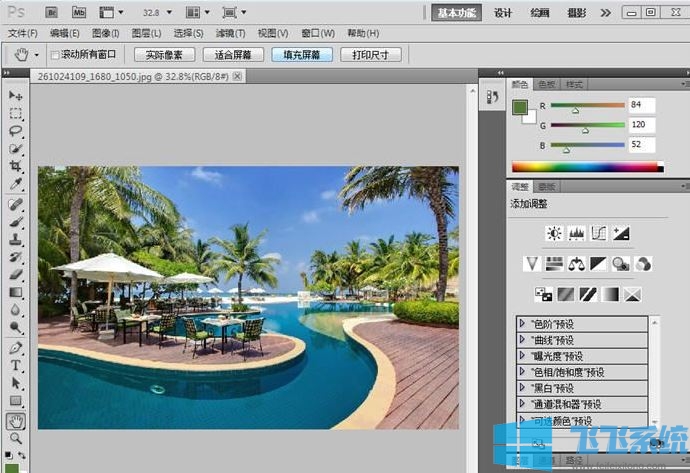
使用ps缩小图片的方法一
1、打开PS cs5,打开了新建文档的界面。点击新建,新建一个文档。
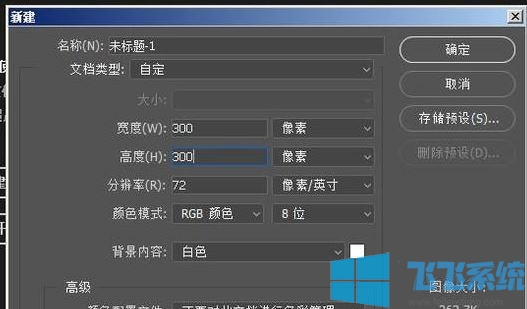
2、鼠标点住图片文件,直接拖到PS中。再放开鼠标,该图片即显示在画布上。
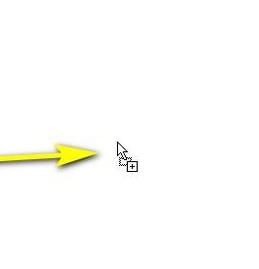
3、拖入的图片会有一个变换框。鼠标放在图片变换框的右上角节点上,鼠标呈双向箭头。

4、点住鼠标点,向图片内推,就是缩小图片。

5、如果是鼠标点住节点,向图片外拉,即是放大图片。操作完毕,按下回车键确认操作即可。
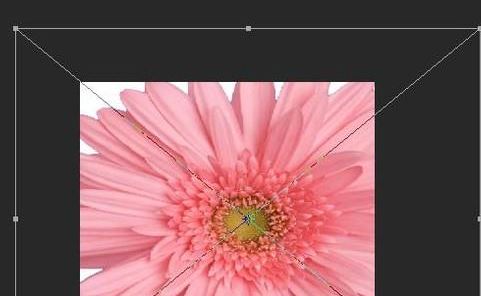
使用ps缩小图片的方法二
1、同样的先打开ps cs5 ,点击新建动作,名称可设置为缩小文档;
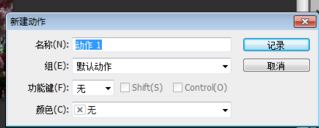
2、选择图像——图像大小;
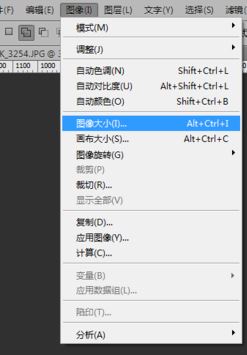
3、宽度、高度,也可以直接将分辨率调小。可调为72ppi.点击确定。存储并关闭图片。
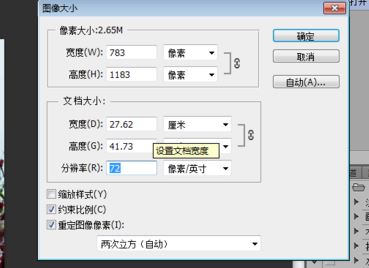
4、调整完成后,点击文件,存储为,选择一个合适的位置进行保存即可~
以上便是ps缩小图片的方法,喜欢大家会喜欢!
分享到: